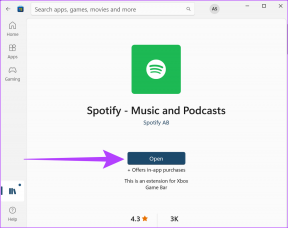Android에서 앱을 SD 카드로 이동하는 방법
잡집 / / January 14, 2022
Android 휴대폰은 날이 갈수록 점점 더 많은 저장 공간을 확보하고 있습니다. 그러나 이전 버전은 저장 공간과 RAM이 적습니다. 또한 Android 운영 체제와 사전 로드되거나 내장된 앱이 많은 양의 장치 저장 공간을 차지합니다. 계속해서 더 많은 앱을 설치하고 사진을 클릭하고 비디오를 다운로드하면 공간이 부족해질 위험이 있습니다. 다행히 Android 기기는 SD 카드를 지원하며 앱을 제거하는 대신 SD 카드로 이동할 수 있습니다. 오늘은 내부 장치 메모리에서 Android의 SD 카드로 앱을 이동하는 방법에 대해 설명합니다.

내용물
- Android 기기에서 앱을 SD 카드로 이동하는 방법.
- SD 카드를 내부 저장소로 사용하는 방법
- 단계 I: SD 카드를 지웁니다.
- 2단계: 기본 저장 위치 변경
Android 기기에서 앱을 SD 카드로 이동하는 방법
장치에 확장 가능한 저장소가 있다는 것은 추가적인 이점입니다. 응용 프로그램을 SD 카드로 전송하는 것은 매우 쉽고 안전합니다. 기계적 인조 인간 장치.
메모: 스마트폰에는 동일한 설정 옵션이 없고 제조업체마다 다르기 때문에 변경하기 전에 올바른 설정을 확인하십시오.
1. 로부터 앱 서랍 켜짐 홈 화면, 수도꼭지 설정.
2. 화면에 옵션 목록이 표시됩니다. 여기, 탭 응용 프로그램.
3. 탭 모두 모든 앱을 여는 옵션.

4. 탭 앱 SD 카드로 이동하려는 우리는 보여주었다 플립카트 예로서.
5. 이제 탭하세요. 저장 보여진 바와 같이.

6. 선택한 응용 프로그램이 이동할 기능을 지원하는 경우 SD 카드로 이동 표시됩니다. 그것을 탭하여 SD 카드로 이동하십시오.
메모: 저장 옵션을 다시 내부 메모리로 전환하려면 내부 저장소 SD 카드 대신 6단계.
Android 스마트폰에서 앱을 SD 카드로 옮기거나 그 반대로 하는 방법입니다.
또한 읽기:안드로이드 폰에서 SD 카드에 사진을 저장하는 방법
SD 카드를 내부 저장소로 사용하는 방법
Android에서 앱을 SD 카드로 이동하는 방법에 대한 위의 방법은 해당 애플리케이션이 스토리지 전환 옵션을 지원하는 경우에만 적용됩니다. SD 카드는 이 기능을 지원하지 않는 앱의 내부 저장 메모리로도 사용할 수 있습니다. 모든 앱과 멀티미디어 파일은 자동으로 SD 카드에 저장되어 내부 저장 공간의 부담을 덜어줍니다. 이 시나리오에서 SD 카드와 내부 메모리는 대규모 통합 저장 장치로 바뀝니다.
참고 1: SD 카드를 내부 저장 장치로 사용하는 경우 포맷하지 않는 한 해당 휴대폰에서만 사용할 수 있습니다.
노트 2: 또한 장치는 SD 카드를 삽입해야 작동합니다. 제거하려고 하면 공장 초기화가 실행됩니다.
또한 읽기:Android에서 차단된 사이트에 액세스하는 방법
I 단계: SD 카드 지우기
먼저 기본 저장 위치를 SD 카드로 변경하기 전에 SD 카드를 지워야 합니다.
1. 두는 SD 카드 당신의 장치에.
2. 장치 열기 설정 > 자세한 설정.
3. 화면에 표시된 옵션 목록에서 RAM 및 저장 공간, 보여진 바와 같이.

4. 탭 SD 카드 그런 다음 SD 카드 지우기, 아래 그림과 같이.

6. 다음 화면에서 다음과 같은 경고가 표시됩니다. 이 작업은 SD 카드를 삭제합니다. 데이터가 손실됩니다!. 을 눌러 선택을 확인하십시오. SD 카드 지우기 다시.

2단계: 기본 저장 위치 변경
이제 다음을 수행하여 SD 카드를 기본 저장 위치로 설정할 수 있습니다. 7-9단계.
7. 로 이동 설정 > 저장, 보여진 바와 같이.

8. 여기, 탭 기본 위치 옵션.

9. 당신의 SD 카드 (예: 샌디스크 SD 카드)
메모: 일부 SD 카드는 처리 속도가 느릴 수 있습니다. SD 카드를 내부 저장 메모리로 전환하기 전에 Android 기기의 최적 성능을 유지하기에 충분히 빠른 SD 카드를 선택해야 합니다.

이제 장치 기본 저장 위치가 SD 카드로 설정되고 여기에서 다운로드하는 모든 앱, 사진 또는 비디오 및 파일이 SD 카드에 저장됩니다.
추천:
- 불화를 삭제하는 방법
- 불행히도 프로세스 com.android.phone이 중지되었습니다.
- 불행히도 IMS 서비스가 중지되었습니다 수정
이 가이드가 도움이 되었기를 바랍니다. Android에서 앱을 SD 카드로 이동하는 방법. 문의 사항이 있는 경우 아래 댓글 섹션에 문의하세요.